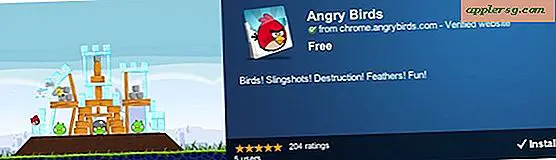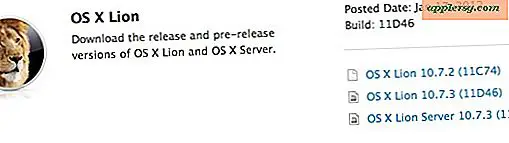मैं गणित के लिए ज्यामितीय आकृतियाँ बनाने के लिए कंप्यूटर का उपयोग कैसे करूँ?
गणितीय समीकरणों को हल करने के लिए लोगों को अक्सर अक्षरों, संख्याओं, प्रतीकों और विशेष आकृतियों के साथ काम करना पड़ता है। ज्यामिति में, आपको यह समझाने की आवश्यकता हो सकती है कि त्रिभुज के क्षेत्रफल की गणना कैसे करें और प्रक्रिया को कैसे चित्रित करें। यदि आपके पास Microsoft Office है, तो आपको हाथ से ज्यामितीय आकृतियाँ बनाने की ज़रूरत नहीं है। PowerPoint, Word और Excel जैसे Office अनुप्रयोगों में अंतर्निर्मित आकृतियाँ होती हैं जिन्हें आप दस्तावेज़ों में तुरंत जोड़ सकते हैं। आप अपने माउस का उपयोग करके मैन्युअल रूप से फ़्री-फ़ॉर्म आकृतियाँ बनाने के लिए Office ऐप का भी उपयोग कर सकते हैं।
बिल्ट-इन शेप्स खोजें
यदि आप Word में रहते हुए "सम्मिलित करें" पर क्लिक करते हैं, तो आपको रिबन पर एक आकृतियाँ बटन दिखाई देगा। मूल आकार, समीकरण आकार और आयत जैसी श्रेणियों में आकृतियों को देखने के लिए उस बटन पर क्लिक करें। मूल आकार श्रेणी में सबसे अधिक संख्या में ज्यामितीय आकार होते हैं जो आपको उपयोगी लग सकते हैं। आयत श्रेणी में विभिन्न कोने के डिज़ाइन वाले आयत होते हैं। एक्सेल में स्प्रेडशीट या पावरपॉइंट में स्लाइड पर काम करने के बजाय आपको वर्ड में आकृतियाँ बनाना आसान हो सकता है।
एक अंतर्निहित आकार जोड़ें
अंतर्निहित आकृतियों की समीक्षा करें और उस पर क्लिक करें जिसका आप उपयोग करना चाहते हैं। आपका माउस कर्सर क्रॉसहेयर में बदल जाता है जिससे आपको पता चलता है कि आप ड्राइंग मोड में हैं। उस स्थान पर क्लिक करें जहाँ आप आकृति रखना चाहते हैं। इसे क्लिक करके और खींचकर कहीं भी ले जाएं। यदि आकृति बहुत बड़ी या बहुत छोटी है, तो उसे चुनने के लिए आकृति पर क्लिक करें और आकृति का आकार बदलने के लिए उसके एक हैंडल को ड्रैग करें।
आकृतियाँ घुमाएँ और डुप्लिकेट करें
जब आप किसी आकृति को चुनने के लिए उस पर क्लिक करते हैं, तो आकृति के ऊपर एक रोटेशन हैंडल दिखाई देता है। उस हैंडल पर क्लिक करें। बाईं माउस बटन को दबाए रखें और अपने माउस को उसके केंद्र अक्ष के चारों ओर आकृति को घुमाने के लिए बाईं या दाईं ओर खींचें। किसी आकृति पर क्लिक करें और उसे कॉपी करने के लिए "Ctrl-C" दबाएं। फिर नए स्थान पर आकृति की एक प्रति चिपकाने के लिए "Ctrl-V" दबाएं।
रंगों और टेक्स्ट से अलंकृत करें
ज्यामितीय आकृतियों को उनके रंग बदलकर विभेदित करें। रंग वाले मेनू को देखने के लिए किसी आकृति पर राइट-क्लिक करके और "भरें" पर क्लिक करके ऐसा करें। किसी रंग को आकृति पर लागू करने के लिए उस पर क्लिक करें। आप रंग विंडो देखने के लिए "मोर फिल कलर्स" पर भी क्लिक कर सकते हैं जिसमें अधिक रंग हैं जिन्हें आप चुन सकते हैं। वर्णनात्मक पाठ ज्यामितीय आकृतियों की व्याख्या कर सकता है। किसी आकृति पर राइट-क्लिक करके और "टेक्स्ट जोड़ें" का चयन करके टेक्स्ट जोड़ें। फिर आप आकृति के अंदर टेक्स्ट टाइप कर सकते हैं।
सहजता से रेखाएँ खींचना
रेखाएँ ज्यामितीय वस्तुओं के बीच संबंध दर्शाती हैं। आकृतियाँ प्रदर्शित करने वाले मेनू के लाइन्स सेक्शन में एक लाइन पर क्लिक करके एक लाइन का चयन करें। पृष्ठ पर किसी स्थान पर क्लिक करके, अपने बाएं माउस बटन को नीचे दबाकर और एक रेखा खींचने के लिए माउस को खींचकर रेखा खींचें। उदाहरण के लिए, यदि आप यह दिखाना चाहते हैं कि एक त्रिभुज एक वृत्त से संबंधित है, तो दो आकृतियों के बीच एक रेखा खींचिए।
फ़्रीफ़ॉर्म आकृतियाँ बनाएँ
यदि आपका हाथ स्थिर है, तो आप "आकृतियाँ" पर क्लिक करने के बाद फ़्री-फ़ॉर्म लाइन पर क्लिक कर सकते हैं। दस्तावेज़ में एक बिंदु पर क्लिक करें, अपने कर्सर को किसी भिन्न स्थान पर ले जाएँ और उन दो बिंदुओं के बीच एक रेखा खींचने के लिए दस्तावेज़ पर फिर से क्लिक करें। एक आकृति बनाने के लिए कर्सर को हिलाना और बिंदुओं पर क्लिक करना जारी रखें। जब आप आकृति पूर्ण कर लें और आरेखण मोड से बाहर निकलने के लिए तैयार हों, तो दस्तावेज़ पर डबल-क्लिक करें।
अधिकतम दक्षता के लिए समेकित करें
यदि आप आकृतियों को समूहबद्ध करते हैं, तो आप उन्हें एक समूह के रूप में स्थानांतरित और आकार बदल सकते हैं। "Ctrl" कुंजी को पकड़कर और उन आकृतियों पर क्लिक करके एक समूह बनाएं जिन्हें आप समूह बनाना चाहते हैं। आपके द्वारा क्लिक की गई आकृतियों में से किसी एक पर राइट-क्लिक करें, "ग्रुप" पर क्लिक करें और फिर उन्हें ग्रुप करने के लिए "ग्रुप" पर फिर से क्लिक करें। जब आप समूह में किसी भी आकृति पर क्लिक करते हैं, तो समूह में सभी आकृतियों के चारों ओर एक आयत दिखाई देती है। आप उन आकृतियों का आकार बदलने के लिए आयत के किसी एक हैंडल को खींच सकते हैं और सभी आकृतियों को घुमाने के लिए आयत के घूर्णन हैंडल को खींच सकते हैं। किसी भी आकृति पर राइट-क्लिक करें, "भरें" पर क्लिक करें और आप एक नया रंग चुनकर समूह में सभी आकृतियों का रंग बदल सकते हैं।